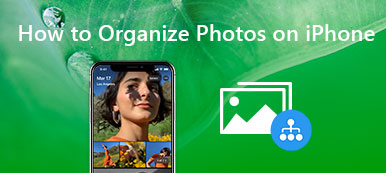Setkali jste se někdy se spoustou fotografií ve vaší knihovně Lightroom Classic? Když dostanete Lightroom chybí fotky problém, složka fotografií v Lightroomu bude mít otazník nebo miniatura fotografie bude mít vykřičník. Proč chybí fotografie v Lightroom Classic?

To znamená, že vaše složky nebo fotografie jsou od Lightroomu odpojeny, pokud na nich vidíte tyto symboly. Otazník říká, že Lightroom nemůže najít původní obrazový soubor. Ve skutečnosti bude existovat několik důvodů Lightroom chybí fotky. Zde v tomto příspěvku vám ukážeme, jak se znovu připojit a najít chybějící fotografie v Lightroomu.
- Část 1. Proč Lightroom chybí fotografie
- Část 2. Jak najít chybějící fotografie v Lightroomu
- Část 3. Jak obnovit chybějící fotografie v Lightroomu
- Část 4. Nejčastější dotazy týkající se chybějících fotografií Lightroomu
Část 1. Proč Lightroom chybí fotografie
Než vám ukážeme, jak se znovu připojit a najít chybějící fotografie v Lightroom Classic, rádi bychom si nejprve promluvili o důvodech, proč Lightroom chybí fotografie.
Měli byste znát vztah mezi fotografiemi spravovanými Lightroomem a souborem katalogu Lightroom. Jakmile tento vztah znáte, můžete se snadno vyhnout problému s chybějícími fotkami v Lightroomu.
Pokud pomocí aplikace Finder (macOS) nebo Průzkumníka (Windows) odstraňujete, přesouváte nebo přejmenováváte fotografie nebo složky, budete pravděpodobně čelit problému s chybějícími fotografiemi Lightroom. Pokud je odpojena externí nebo síťová jednotka, která obsahuje fotografie, nebo se v počítači změnilo písmeno jednotky, přípojný bod, zobrazí se problém.

Chybějící fotografie Lightroomu jsou způsobeny vazbou mezi soubory a přestávkami katalogu Lightroom Classic. Lightroom Classic zobrazí ikonu Chybí fotka v buňkách obrázků v zobrazení Mřížka a Filmový pás, když katalog nemůže najít fotografii.
Je tedy nutné záložní fotografie aby nedošlo ke ztrátě dat.
Část 2. Jak najít chybějící fotografie v Lightroomu
Ve skutečnosti je celkem snadné znovu se připojit a najít chybějící fotografie v Lightroom Classic nebo Lightroom 5. Když má složka v panelu Složky Lightroom ikonu otazníku, můžete podle následujícího průvodce najít Lightroom chybějící fotografie a obnovit odkazy na katalog.
Krok 1Klikněte pravým tlačítkem na složku nebo fotografii, která má ikonu otazníku. V rozevírací nabídce vyberte ikonu Najděte chybějící složku volba.
Krok 2 Nyní můžete přejít na cestu k souboru a kliknout Vybrat snadno najít chybějící fotografie Lightroomu.
Jak najít blízké chybějící fotografie v Lightroomu
Pokud se na vaší fotografii v Grid View aplikace Lightroom Classic zobrazuje ikona s vykřičníkem, můžete pomocí níže uvedených kroků najít v Lightroom chybějící fotografie.
Krok 1 Nejprve můžete kliknout na ikonu vykřičníku na miniatuře fotografie Lightroom. Nyní si poznamenejte název z posledního známého umístění z dialogového okna.
Krok 2 Stisknout Windows na klávesnici a poté zadejte název chybějící fotografie na hlavním panelu. lis vstoupit hledat.
Krok 3 Zapamatujte si jeho aktuální umístění a poté klikněte Lokalizovat tlačítko v Potvrdit dialogové okno.

Krok 4 Nyní můžete přejít na cestu k souboru a poté zvolit vybrat volba. Zaškrtněte políčko před Najděte chybějící fotografie v okolí vyhledejte chybějící fotografie v okolí v Lightroomu.

Část 3. Jak obnovit chybějící fotografie v Lightroomu
Pokud jste ztratili nějaké fotografie Lightroomu z jiných důvodů, můžete se spolehnout na mocné Obnova dat dostat je zpět. Má schopnost obnovit všechny typy souborů, včetně obrázků, videí, e-mailů, dokumentů, zvukových souborů a dalších.

4,000,000 + Stahování
Jedním kliknutím způsob, jak najít a obnovit chybějící fotografie Lightroomu.
Obnovte různé typy dat, včetně fotografií, videí, dokumentů a dalších.
Obnovte ztracená data z PC, Mac, koše, pevného disku, flash disku, paměťové karty atd.
Podpora jakékoli ztráty dat způsobené omylem smazáním, poškozením pevného disku a napadením viry.
Krok 1 Dvojitým kliknutím na tlačítko stažení bezplatně nainstalujete a spustíte software pro obnovu dat ve vašem počítači.
Krok 2 Vzhledem k tomu, že chcete najít a obnovit chybějící fotografie Lightroom, zde si můžete vybrat Obraz a poté vyberte konkrétní pevný disk pro obnovení.

Krok 3 Klepněte na tlačítko Skenovat tlačítko pro spuštění rychlého skenování na vybraném místě. Tento nástroj pro obnovu fotografií Lightroom také nabízí funkci Deep Scan.

Krok 4 Po dokončení skenování budou všechny soubory na pevném disku seřazeny podle typu. Můžete se spolehnout na Filtr funkce rychle vyhledá chybějící fotografie Lightroomu.

Krok 5 Vyberte všechny soubory Lightroom, které chcete obnovit, a poté klikněte na ikonu Zotavit se Tlačítko na získejte zpět chybějící fotografie v počítači.
Část 4. Nejčastější dotazy týkající se chybějících fotografií Lightroomu
Otázka 1. Jak mohu změnit umístění svých fotografií v Lightroomu?
Chcete-li změnit umístění fotografií Lightroom, můžete přejít na panel Složky, kliknout pravým tlačítkem na nejvyšší složku, ve které chcete změnit její umístění, a poté vybrat možnost změnit umístění a vybrat novou jednotku pro tyto fotografie.
Otázka 2. Kolik to stojí za Lightroom?
Lightroom Classic si můžete zakoupit jako součást plánu Creative Cloud Photography. Začíná na 9.99 USD měsíčně.
Otázka 3. Existuje bezplatná verze Lightroomu?
Lightroom nabízí mobilní aplikaci pro uživatele iOS a Android pro bezplatné pořizování, organizaci a sdílení fotografií. Lightroom můžete používat zdarma na svém přenosném zařízení bez předplatného služby Adobe Creative Cloud. Počítačová verze poskytuje pouze 7denní bezplatnou zkušební verzi.
Proč investovat do čističky vzduchu?
Mluvili jsme hlavně o Lightroom chybí fotky v tomto příspěvku. Můžete se spolehnout na výše uvedené metody, abyste snadno našli chybějící fotografie v Lightroomu. Pokud máte nějaké dotazy ohledně Lightroomu nebo problému s chybějícími fotkami Lightroomu, můžete nám zanechat zprávu.



 iPhone Obnova dat
iPhone Obnova dat Nástroj pro obnovu systému iOS
Nástroj pro obnovu systému iOS Zálohování a obnovení dat systému iOS
Zálohování a obnovení dat systému iOS iOS Screen Recorder
iOS Screen Recorder MobieTrans
MobieTrans iPhone Transfer
iPhone Transfer iPhone Eraser
iPhone Eraser Přenos WhatsApp
Přenos WhatsApp Odemknutí iOS
Odemknutí iOS Volný konvertor HEIC
Volný konvertor HEIC Nástroj pro změnu polohy iPhone
Nástroj pro změnu polohy iPhone Android Záchrana dat
Android Záchrana dat Zlomené stahování dat z Androidu
Zlomené stahování dat z Androidu Zálohování a obnovení dat Android
Zálohování a obnovení dat Android Přenos telefonu
Přenos telefonu Obnova dat
Obnova dat Blu-ray přehrávač
Blu-ray přehrávač Mac Cleaner
Mac Cleaner DVD Creator
DVD Creator PDF Converter Ultimate
PDF Converter Ultimate Reset hesla systému Windows
Reset hesla systému Windows Zrcadlo telefonu
Zrcadlo telefonu Video Converter Ultimate
Video Converter Ultimate video Editor
video Editor Záznamník obrazovky
Záznamník obrazovky PPT to Video Converter
PPT to Video Converter Slideshow Maker
Slideshow Maker Free Video Converter
Free Video Converter Bezplatný rekordér obrazovky
Bezplatný rekordér obrazovky Volný konvertor HEIC
Volný konvertor HEIC Zdarma video kompresor
Zdarma video kompresor Zdarma PDF kompresor
Zdarma PDF kompresor Zdarma Audio Converter
Zdarma Audio Converter Zdarma zvukový záznamník
Zdarma zvukový záznamník Zdarma Video Joiner
Zdarma Video Joiner Kompresor obrázků zdarma
Kompresor obrázků zdarma Guma na pozadí zdarma
Guma na pozadí zdarma Zdarma obrázek Upscaler
Zdarma obrázek Upscaler Odstraňovač vodoznaku zdarma
Odstraňovač vodoznaku zdarma Zámek obrazovky iPhone
Zámek obrazovky iPhone Puzzle Game Cube
Puzzle Game Cube